ผู้ใช้ Mac จำนวนมากมักประสบปัญหาในการจัดการและแก้ไขไฟล์ PDF อย่างมีประสิทธิภาพ การแก้ไขและแปลงไฟล์ PDF อาจเป็นเรื่องท้าทายหากไม่มีเครื่องมือที่เหมาะสม ซึ่งแสดงให้เห็นถึงความจำเป็นในการมีโซลูชันที่เชื่อถือได้PDF24 สำหรับ Mac ถือเป็นโซลูชันที่มีศักยภาพที่ให้ฟังก์ชันในการแก้ไขและแปลงไฟล์ PDF ได้อย่างราบรื่น อย่างไรก็ตาม สิ่งสำคัญคือต้องทราบว่าผู้ใช้บางรายอาจพบกับความไม่สะดวกเนื่องจากโฆษณาจำนวนมากและอินเทอร์เฟซผู้ใช้ที่ล้าสมัยใน PDF24
เพื่อเป็นการตอบสนอง เราขอแนะนำให้พิจารณา UPDF เป็นตัวเลือกขั้นสูง UPDF มอบพื้นฐานที่แข็งแกร่งสำหรับการแก้ไขและแปลง PDF และโดดเด่นด้วยอินเทอร์เฟซผู้ใช้ที่คล่องตัวกว่าและประสบการณ์ที่ไม่มีโฆษณา หากต้องการควบคุมการจัดการ PDF ของคุณอีกครั้ง เราขอแนะนำให้คุณดาวน์โหลด UPDF วันนี้
Windows • macOS • iOS • Android ปลอดภัย 100%
ส่วนที่ 1 ฉันสามารถดาวน์โหลด PDF24 Creator สำหรับ Mac ได้หรือไม่?
ไม่ ผู้ใช้ Mac ไม่สามารถเข้าถึง PDF24 Creator สำหรับ Mac ได้ เนื่องจากได้รับการออกแบบมาโดยเฉพาะสำหรับระบบปฏิบัติการ Windows และไม่เข้ากันได้กับสภาพแวดล้อม Mac หรือ Linux ข้อจำกัดนี้เป็นผลมาจากการที่ซอฟต์แวร์เน้นไปที่ฟังก์ชันของ Windows เป็นหลัก ซึ่งจำกัดการใช้งานเฉพาะบนแพลตฟอร์มนั้นๆ เวอร์ชัน Windows ช่วยให้คุณนำทางผ่านการแก้ไขที่ง่ายดายด้วยโหมดดูตัวอย่างหลายโหมดและโปรแกรมดูแบบรวม
ผู้ใช้สามารถจัดการไฟล์ PDF ได้อย่างง่ายดายด้วยอินเทอร์เฟซแบบลากและวางที่ใช้งานง่าย นอกจากนี้ ซอฟต์แวร์ยังประกอบ สร้าง และแก้ไข PDF ได้อย่างราบรื่นโดยการรวมหรือแยกไฟล์ คุณสามารถควบคุมด้วยคุณสมบัติในการเพิ่ม ลบ แยก หมุน เรียงลำดับ และย้ายหน้า PDF นอกจากนี้ ซอฟต์แวร์ยังให้ความสะดวกในการนำเข้าและแปลงเอกสารต่างๆ จาก Word, Excel, รูปภาพ ฯลฯ เป็นรูปแบบ PDF โดยอัตโนมัติ
นอกจากนี้ เครื่องมือนี้ยังช่วยเพิ่มประสิทธิภาพการทำงานด้วยฟีเจอร์ติดตามผล เช่น บันทึก พิมพ์ ส่งอีเมล และแฟกซ์ เพื่อให้แน่ใจว่ามีโซลูชันที่ครอบคลุมสำหรับความต้องการ PDF ทั้งหมดของคุณ อย่างไรก็ตาม PDF24 สำหรับ Mac ไม่ใช่ตัวเลือกที่เหมาะสมสำหรับผู้ใช้ Mac และผู้ใช้สามารถค้นหาทางเลือกอื่นเพื่อตอบสนองความต้องการ PDF ของตนได้ ในบทความนี้ เราจะสำรวจทางเลือกที่ดีที่สุดที่เข้ากันได้กับ Mac เพื่อให้แน่ใจว่าการจัดการเอกสารจะราบรื่นและมีประสิทธิภาพ

ส่วนที่ 2. ทางเลือก PDF24 Creator ที่ดีที่สุดสำหรับ Mac
หากคุณกำลังมองหาโปรแกรมแก้ไข PDF แบบครบวงจรเพื่อแก้ไขปัญหาที่เกี่ยวข้องกับ PDF ไม่ต้องมองหาที่อื่นนอกจากUPDF สำหรับ Macเครื่องมือนี้เป็นทางเลือกที่สมบูรณ์แบบสำหรับ PDF24 macOS เนื่องจากมีชุดเครื่องมืออเนกประสงค์ที่มีคุณสมบัติที่สามารถแปลง PDF ของคุณได้ นอกจากนี้ โปรแกรมแก้ไขยังสามารถแก้ไขเอกสาร PDF ต่างๆ ได้อย่างแม่นยำ เครื่องมือนี้มีอินเทอร์เฟซที่ใช้งานง่ายซึ่งแนะนำคุณเกี่ยวกับคุณสมบัติและกระบวนการแก้ไขต่างๆ
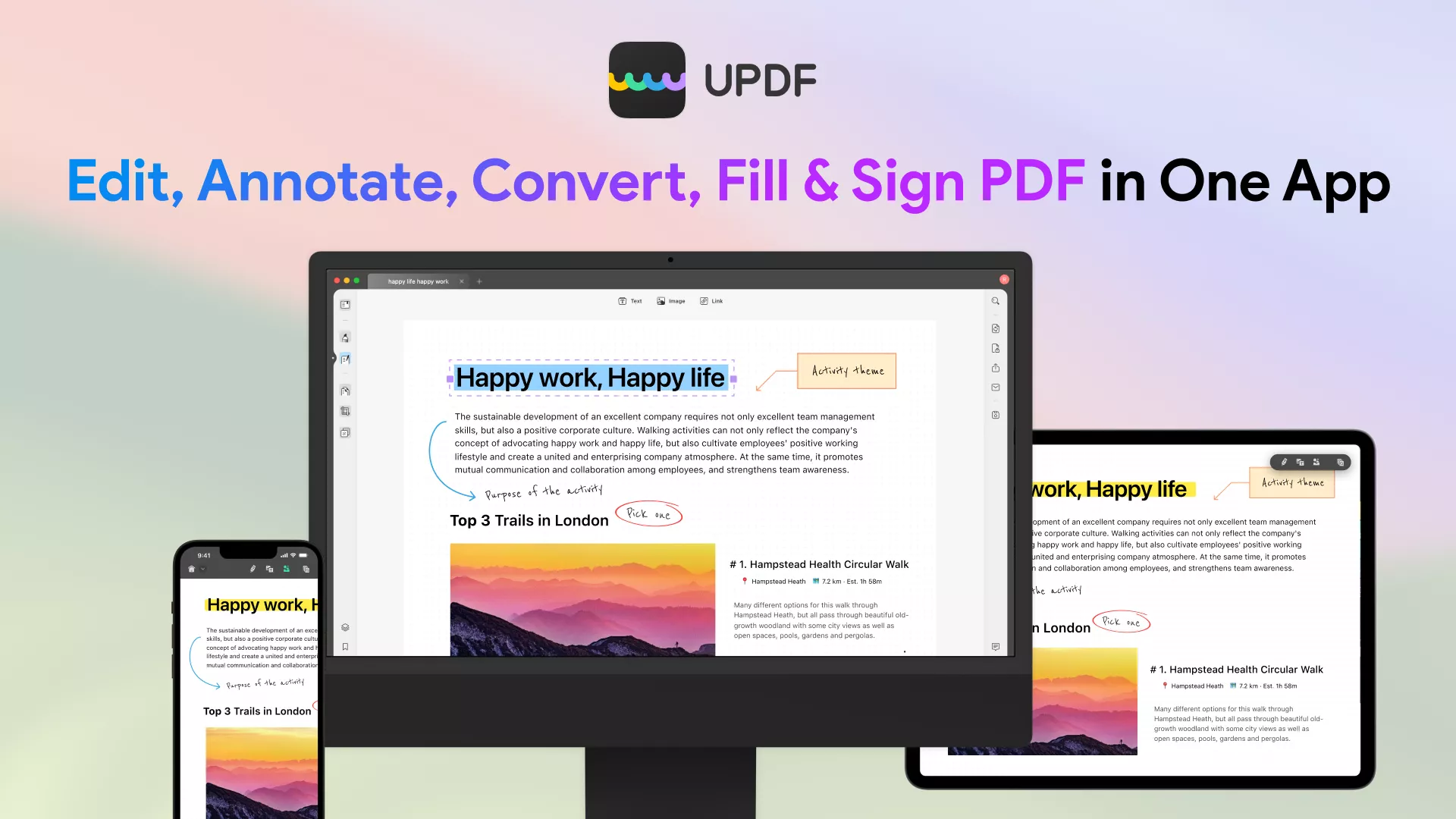
นอกจากนี้ UPDF ไม่จำกัดอยู่แค่การแก้ไข เท่านั้น แต่ยังให้คุณใส่คำอธิบาย แปลง จัดระเบียบ OCR และฟีเจอร์อื่นๆ อีกมากมาย คุณสามารถสำรวจฟีเจอร์ไม่จำกัดที่สามารถจัดการ PDF ของคุณได้อย่างมืออาชีพ ดังนั้น ปรับปรุงประสบการณ์การแก้ไข PDF ของคุณโดยดาวน์โหลดเครื่องมืออันยอดเยี่ยมนี้และเข้าถึงศิลปะดิจิทัลของการแปลง PDF
Windows • macOS • iOS • Android ปลอดภัย 100%
คุณสมบัติหลัก
- คุณสมบัติ การใส่คำอธิบาย UPDF ช่วยให้คุณแทรกคำอธิบาย รูปร่าง และโน้ตติดกระดาษลงใน PDF ของคุณได้ นอกจากนี้ คุณสมบัตินี้ยังทำให้การทำงานร่วมกับเพื่อนหรือใช้งานส่วนตัวเป็นเรื่องง่าย
- ผู้ใช้สามารถมั่นใจได้ถึงความปลอดภัยและความลับของไฟล์ PDF ของตนโดยใช้คุณสมบัติการป้องกันของ UPDF คุณสามารถเข้ารหัสเอกสารด้วยรหัสผ่านเพื่อป้องกันไม่ให้บุคลากรที่ไม่ได้รับอนุญาตแก้ไขหรือพิมพ์เอกสารสำคัญของคุณ
- นอกจากนั้น คุณยังสามารถเพิ่มเอกลักษณ์แบรนด์ของคุณได้ด้วยการใช้ลายน้ำแบบกำหนดเองในไฟล์ PDF โดยใช้ UPDF คุณสามารถเพิ่มโลโก้ ประกาศลิขสิทธิ์ หรือการออกแบบกราฟิกที่ไม่ซ้ำใครลงในเอกสารของคุณ ซึ่งจะทำให้แบรนด์ของคุณดูน่าเชื่อถือ
- คุณสมบัติ OCR ของ UPDF ช่วยให้คุณแปลงเอกสารหรือรูปภาพที่สแกนเป็นข้อความที่ค้นหาและแก้ไขได้ คุณสมบัตินี้มีประโยชน์มากในการเปลี่ยนเนื้อหาที่พิมพ์ออกมาเป็นรูปแบบดิจิทัล
- นอกจากนี้คุณลักษณะคลาวด์ยังช่วยให้คุณทำงานกับ PDF บนแพลตฟอร์มและอุปกรณ์ต่างๆ ได้ดีขึ้น คุณสามารถจัดระเบียบเอกสารของคุณด้วยพื้นที่จัดเก็บข้อมูลบนคลาวด์ ทำให้การทำงานของคุณมีประสิทธิภาพมากขึ้น
- นอกจากนี้ยังรองรับหลายภาษา เช่น ภาษาอังกฤษ ฝรั่งเศส เยอรมัน อิตาลี และอีกมากมาย นอกจากนี้ คุณยังสามารถแชร์เนื้อหาของคุณกับผู้อื่นทั่วโลกหรือแปลงไฟล์จากภาษาต่างๆ เป็นภาษาของคุณเองได้
- นอกจากนี้ UPDF ยังได้รับปัญญาประดิษฐ์ ที่สามารถช่วยคุณแก้ไขปัญหา PDF ต่างๆ ได้ คุณสามารถใช้คุณสมบัตินี้ในการสรุป แปล และอธิบายเนื้อหา PDF ต่างๆ ได้
- คุณสามารถจัดการหน้าต่างๆ ได้อย่างง่ายดายด้วยฟีเจอร์จัดระเบียบอันชาญฉลาดของ UPDF ซึ่งสามารถแยก แยกส่วน หมุน เรียงลำดับใหม่ แทนที่ ลบ หรือเพิ่มหน้าใหม่ๆ ได้อย่างง่ายดายและมีประสิทธิภาพ
ต้องการเรียนรู้เกี่ยวกับโปรแกรมแก้ไข PDF ที่ดีที่สุดสำหรับผู้ใช้ Mac หรือไม่ ดูวิดีโอนี้:
ส่วนที่ 3 วิธีแก้ไข PDF ด้วย PDF24 Creator สำหรับ Mac ทางเลือก
ในขณะที่ผู้ใช้จำนวนมากเลือกใช้ PDF24 ซึ่งออกแบบมาสำหรับ Windows ผู้ใช้ Mac ต่างก็มองหาทางเลือกอื่นที่เหมาะกับระบบของตน UPDF ซึ่งเป็นโซลูชันการแก้ไข PDF ที่มีประสิทธิภาพ ตอบสนองข้อกำหนดทั้งหมดที่เกี่ยวข้องกับการแก้ไข PDF สำหรับผู้ใช้ Mac
ด้วยอินเทอร์เฟซที่ใช้งานง่ายและคุณสมบัติอันทรงพลัง ทำให้ UPDF กลายมาเป็นทางเลือกที่เชื่อถือได้ ตอนนี้ มาสำรวจคำแนะนำโดยละเอียดเกี่ยวกับการใช้ UPDF เพื่อแก้ไข PDF บน Mac ของคุณเพื่อประสบการณ์การแก้ไขเอกสารที่ยืดหยุ่นและไร้ปัญหา:
ขั้นตอนที่ 1. ดาวน์โหลดซอฟต์แวร์และเปิดไฟล์บน UPDF
เริ่มกระบวนการแก้ไข PDF โดยดาวน์โหลดชุดเครื่องมือ UPDF สำหรับ Mac โดยใช้ปุ่ม "ดาวน์โหลดฟรี" จากนั้นเปิด UPDF บนคอมพิวเตอร์ของคุณและเข้าถึงอินเทอร์เฟซหลัก จากนั้นเลือกปุ่ม "เปิดไฟล์" บนหน้าจอหลัก ค้นหา PDF ที่ต้องการจากอุปกรณ์ แล้วนำเข้าไปยังเครื่องมือเพื่อเปิด
Windows • macOS • iOS • Android ปลอดภัย 100%
ขั้นตอนที่ 2. แก้ไขข้อความใน PDF
หลังจากเปิดไฟล์ PDF บน UPDF สำเร็จแล้ว ให้ไปที่แถบเครื่องมือด้านซ้ายและเลือกไอคอน "แก้ไข PDF"
หากต้องการแก้ไขข้อความในเอกสาร ให้ "ดับเบิลคลิก" บนส่วนที่ต้องการ จากนั้นเมนูแบบป๊อปอัปจะปรากฏขึ้นในแนวขนานกับข้อความ คุณสามารถเปลี่ยนรูปแบบแบบอักษร สี ขนาด และการจัดแนวข้อความได้ตามความต้องการ
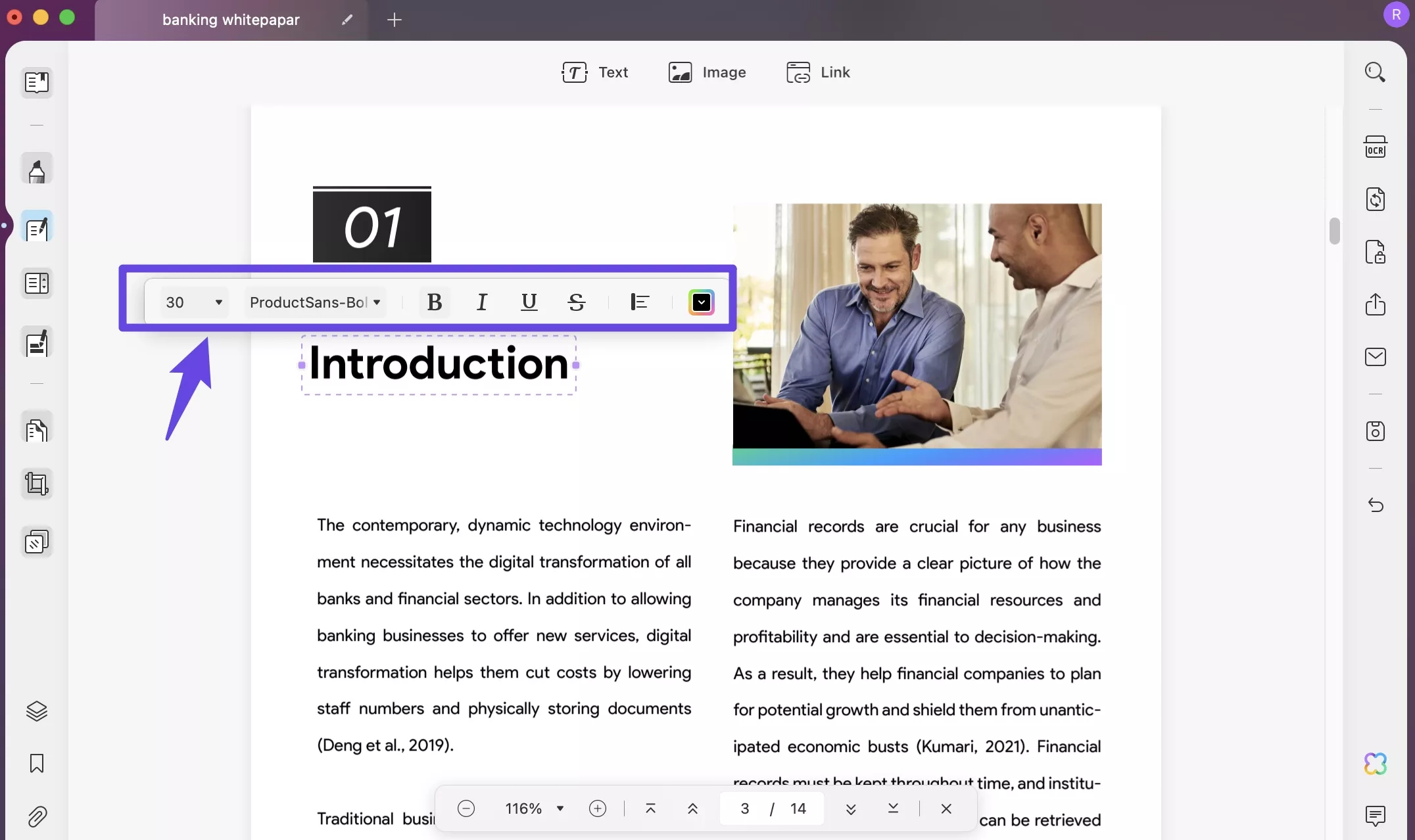
ขั้นตอนที่ 3. แก้ไขรูปภาพที่มีอยู่ในเอกสาร PDF
หากต้องการแก้ไขรูปภาพในเอกสาร PDF ให้ไปที่รูปภาพที่ต้องการแล้วคลิก "ดับเบิลคลิก" บนรูปภาพ การดำเนินการนี้จะเปิดเมนูย่อยขึ้นมา ซึ่งคุณสามารถคัดลอก ลบ แทนที่ หมุน แยก และครอบตัดรูปภาพเพื่อให้ตรงกับความต้องการเฉพาะของเนื้อหา
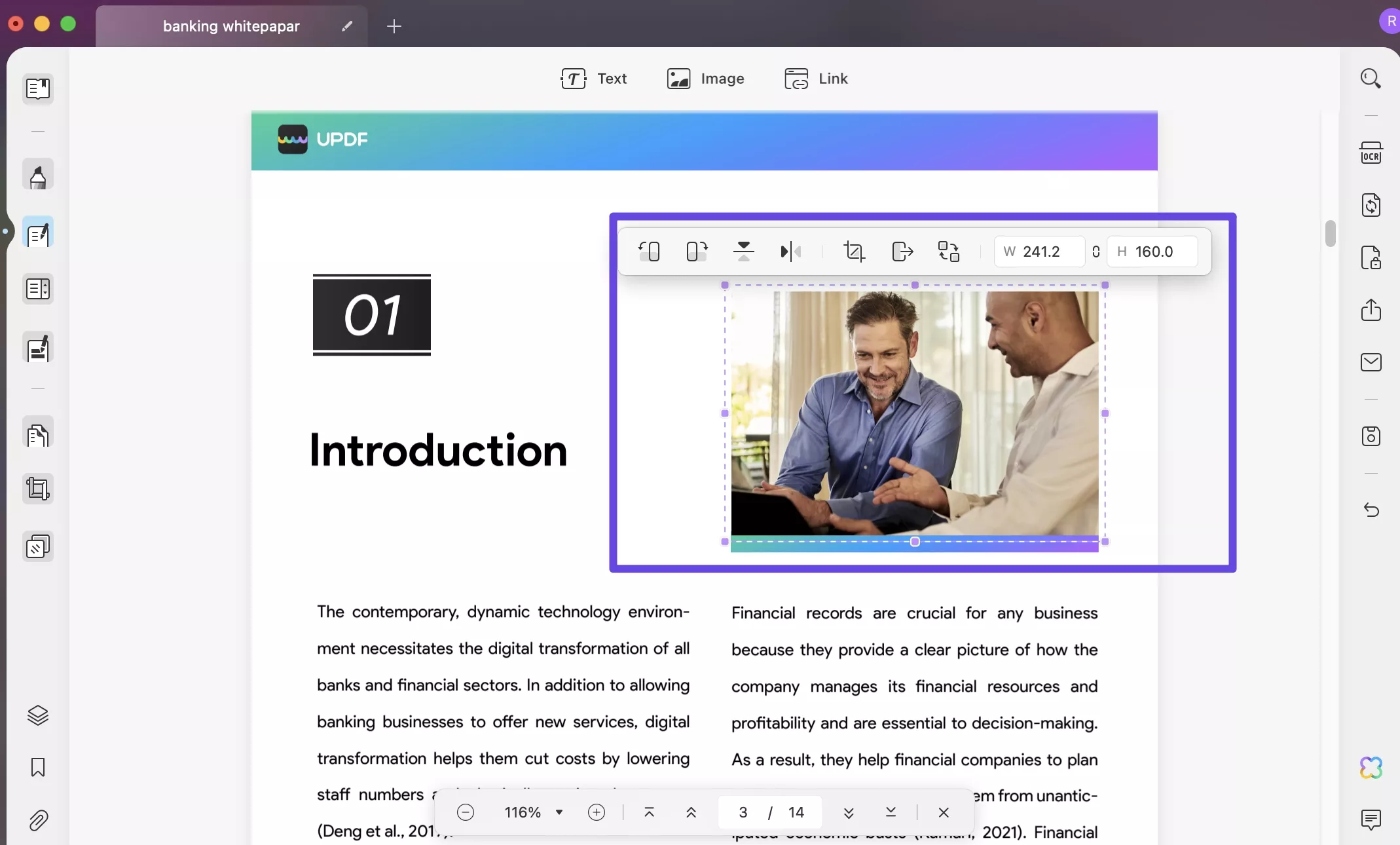
ขั้นตอนที่ 4. เปลี่ยนแปลงลิงก์ที่มีอยู่ในไฟล์เอกสาร
UPDF ช่วยให้คุณสามารถปรับเปลี่ยนรูปแบบการอ้างอิงและลิงก์ได้ โดยไปที่ลิงก์ที่มีในเอกสารแล้ว "ดับเบิลคลิก" เพื่อเปิดเมนูย่อยสำหรับการแก้ไข ที่นี่ คุณสามารถเลือกแบบอักษร สี และขนาดที่ต้องการเพื่อทำให้ลิงก์ของเว็บเพจดูน่าสนใจยิ่งขึ้น
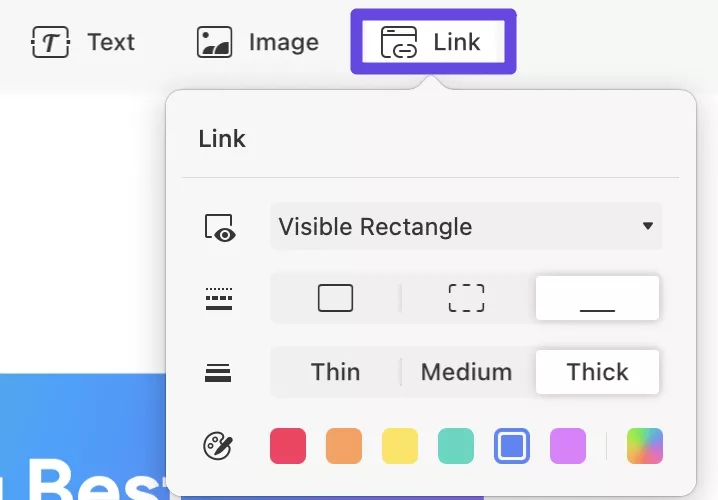
ผู้ใช้มีโอกาสที่จะเพิ่มเครื่องมือ PDF ที่มีประสิทธิภาพนี้ลงในคลังอาวุธของตนได้โดยการกดปุ่มดาวน์โหลดที่วางอยู่ด้านล่างเพื่อการติดตั้งที่รวดเร็ว ยิ่งไปกว่านั้น เครื่องมือนี้ยังมอบส่วนลดมากมาย ให้กับผู้ใช้ ในช่วงลดราคานี้อีกด้วย ซื้อเลยก่อนที่เครื่องมือจะหมดอายุ!
Windows • macOS • iOS • Android ปลอดภัย 100%
ส่วนที่ 4 วิธีการแปลง PDF ด้วย PDF24 Creator สำหรับทางเลือกสำหรับ Mac
ผู้ใช้สามารถใช้ทางเลือกอื่นสำหรับ PDF24 macOS ได้โดยใช้ฟีเจอร์การแปลง UPDF ขั้นสูงที่จะแปลงไฟล์เป็นรูปแบบอื่นอย่างมีประสิทธิภาพด้วยอัลกอริทึมที่สร้างสรรค์
นอกจากนี้ ฟีเจอร์นี้ยังรองรับการแปลง PDF เป็น Word, CSV, HTML, Image และรูปแบบอื่นๆ อีกมากมาย ในส่วนต่อไปนี้ เราจะมาสำรวจขั้นตอนในการแปลง PDF บน Macเป็นรูปแบบต่างๆ
1. แปลงไฟล์ PDF เดียว
คุณสามารถเปลี่ยนรูปแบบไฟล์ PDF ตามความต้องการได้ด้วยฟีเจอร์ UPDF Convert ขั้นตอนต่อไปนี้จะแนะนำคุณเกี่ยวกับวิธีแปลงไฟล์ PDF ไฟล์เดียวเป็นรูปแบบไฟล์ต่างๆ:
- หากต้องการแปลงไฟล์ PDF เดียว คุณต้องคลิกไอคอน "ส่งออก PDF" จากแผงด้านขวา
- จากนั้นเลือกรูปแบบที่คุณต้องการส่งออกไฟล์ PDF
- หลังจากการส่งออกแล้ว หน้าจอเล็กจะปรากฏขึ้น และจากนั้น ให้คุณเลือกการตั้งค่าตามความต้องการของคุณ
- คุณสามารถเปลี่ยนรูปแบบเอาต์พุต การจดจำข้อความ และภาษาของไฟล์ PDF ได้
- นอกจากนี้คุณสามารถเลือก "ช่วงหน้า" จากแบบกำหนดเองเป็นทุกหน้า จากนั้นคลิกปุ่ม "ส่งออก"
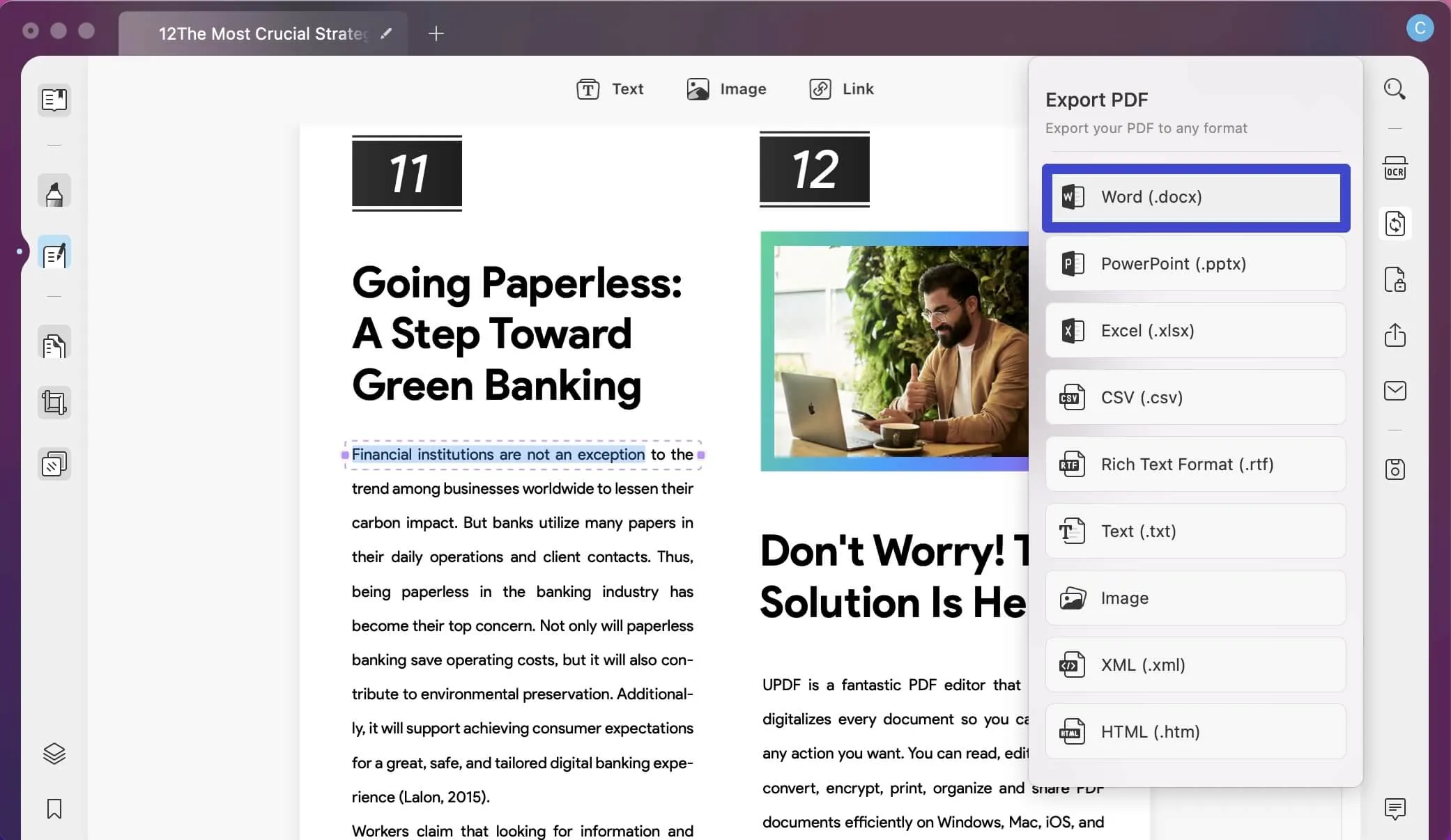
2. การแปลงชุด
ฟีเจอร์การแปลงไฟล์แบบแบตช์ของ UPDF ช่วยให้คุณแปลงไฟล์หลายไฟล์ในรูปแบบไฟล์ต่างๆ ได้ในครั้งเดียว ต่อไปนี้ เราจะให้คำแนะนำทีละขั้นตอนแก่คุณเพื่อแสดงวิธีแปลง PDF ด้วยการแปลงแบตช์:
- เมื่อเปิดใช้งาน UPDF แล้ว ให้คลิกปุ่ม "Batch PDFs" ที่อยู่ใต้ปุ่ม "PDF Tools"
- ที่นี่ เลือกตัวเลือก "แปลง" จากนั้นคลิกปุ่ม "เพิ่มไฟล์" เพื่อเลือกไฟล์ PDF ที่ต้องการแปลง นอกจากนี้ยังมีตัวเลือกอื่นๆ ในการเพิ่มไฟล์ เช่น การเพิ่มไฟล์ที่เปิดอยู่หรือการเพิ่มโฟลเดอร์
- หลังจากเพิ่มไฟล์ PDF ที่จำเป็นแล้ว คุณสามารถเลือกปรับแต่งตัวเลือกเค้าโครงที่มีให้ทางด้านขวาของหน้าจอได้
- คุณสามารถเลือกรูปแบบไฟล์ต่างๆ เช่น PowerPoint, Text และ RTF ได้โดยคลิกที่เมนูแบบเลื่อนลง "รูปแบบเอาต์พุต" นอกจากนี้ ในรูปแบบ Word และ RTF คุณสามารถเลือกได้ระหว่างสามตัวเลือก ได้แก่ "คงข้อความแบบไหล" "คงเค้าโครงหน้า" หรือ "สร้างใหม่แบบแน่นอน"
- เมื่อทำการเปลี่ยนแปลงแล้ว ให้คลิกปุ่ม "นำไปใช้" ที่มุมขวาล่าง เมื่อกล่องโต้ตอบเปิดขึ้น คุณสามารถกำหนดไฟล์ที่แปลงแล้วไปยังโฟลเดอร์ที่ต้องการได้
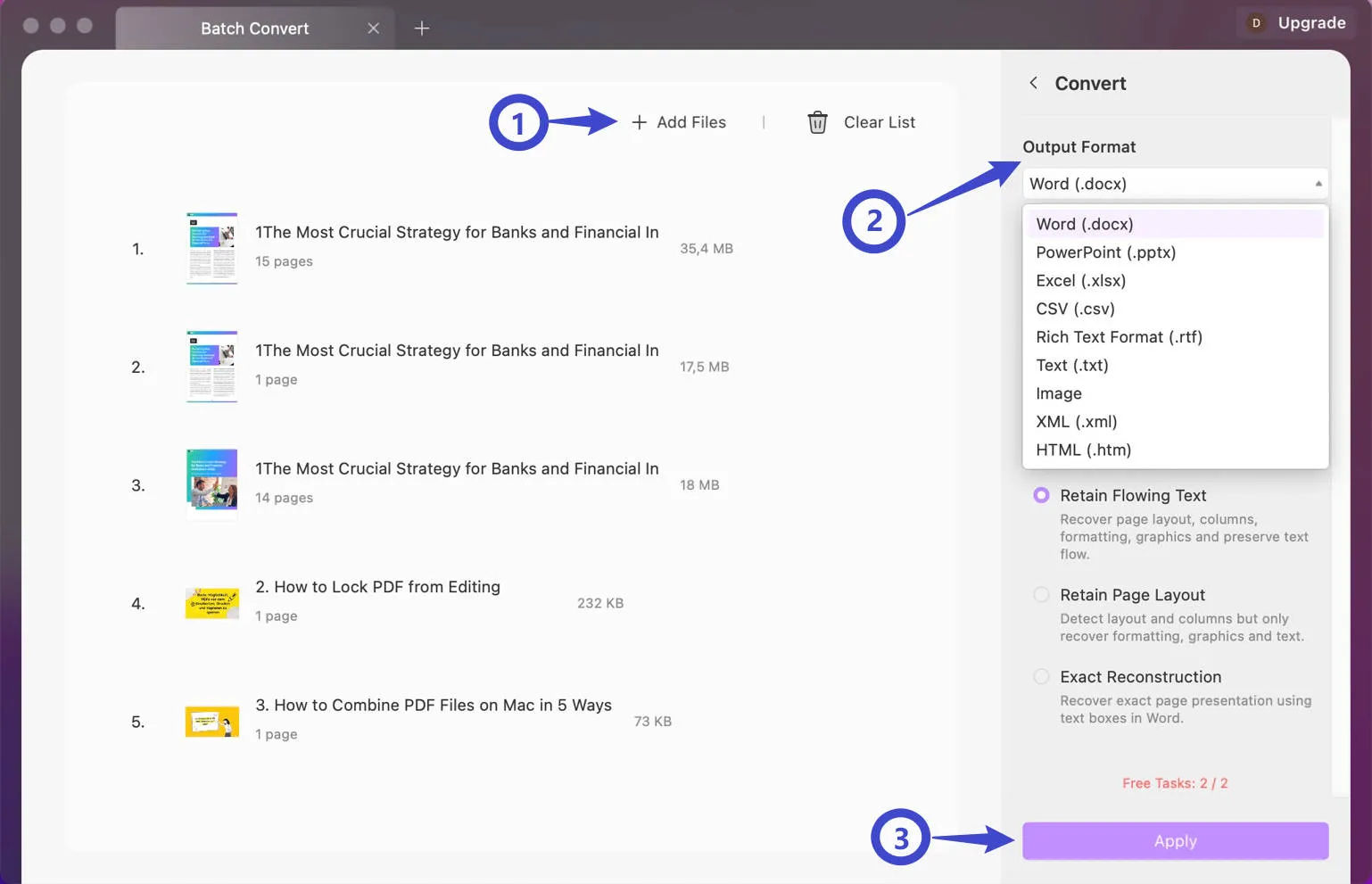
หลังจากแนะนำกระบวนการแล้ว คุณอาจสงสัยว่าจะรับเครื่องมือนี้ได้อย่างไร เพียงคลิกปุ่มด้านล่างและติดตั้งลงในอุปกรณ์ของคุณ เครื่องมือนี้ให้การแปลงฟรี 2 ครั้งต่อวัน
Windows • macOS • iOS • Android ปลอดภัย 100%
ส่วนที่ 5 วิธีการบีบอัด PDF ด้วย PDF24 Creator สำหรับ Mac ทางเลือก
ตอนนี้ถึงเวลาดูขั้นตอนในการบีบอัดไฟล์ PDF ขนาดใหญ่ด้วย PDF24 Creator สำหรับ Mac แทน นอกจากนี้ ฟีเจอร์บีบอัด UPDF ยังสามารถลดขนาดไฟล์ขนาดใหญ่ให้เหลือขนาดที่เหมาะสม ทำให้แชร์และจัดเก็บได้ง่ายขึ้น ทำตามขั้นตอนด้านล่างเพื่อช่วยลดขนาดไฟล์ PDF บน Mac :
ขั้นตอนที่ 1. ลดขนาดไฟล์
เมื่อคุณเข้าถึงไฟล์ PDF ขนาดใหญ่ใน UPDF ให้คลิกปุ่ม "บันทึกเป็นไฟล์อื่น" บนแผงด้านขวา จากนั้นกดปุ่ม "ลดขนาดไฟล์" เพื่อเปิดหน้าต่างป๊อปอัปขนาดเล็ก
ขั้นตอนที่ 2. เลือกขนาดไฟล์ที่ต้องการ
เมื่อหน้าต่างเปิดขึ้นพร้อมชื่อ "คุณภาพเอกสาร" จะมีตัวเลือกคุณภาพให้เลือก 4 แบบ เลือกตัวเลือกคุณภาพที่ต้องการตั้งแต่สูงสุดไปจนถึงต่ำ แล้วกดปุ่ม "บันทึกเป็น" ตอนนี้ เลือกตำแหน่งและชื่อไฟล์ PDF ที่ย่อขนาดแล้ว แล้วคลิกปุ่ม "บันทึก"
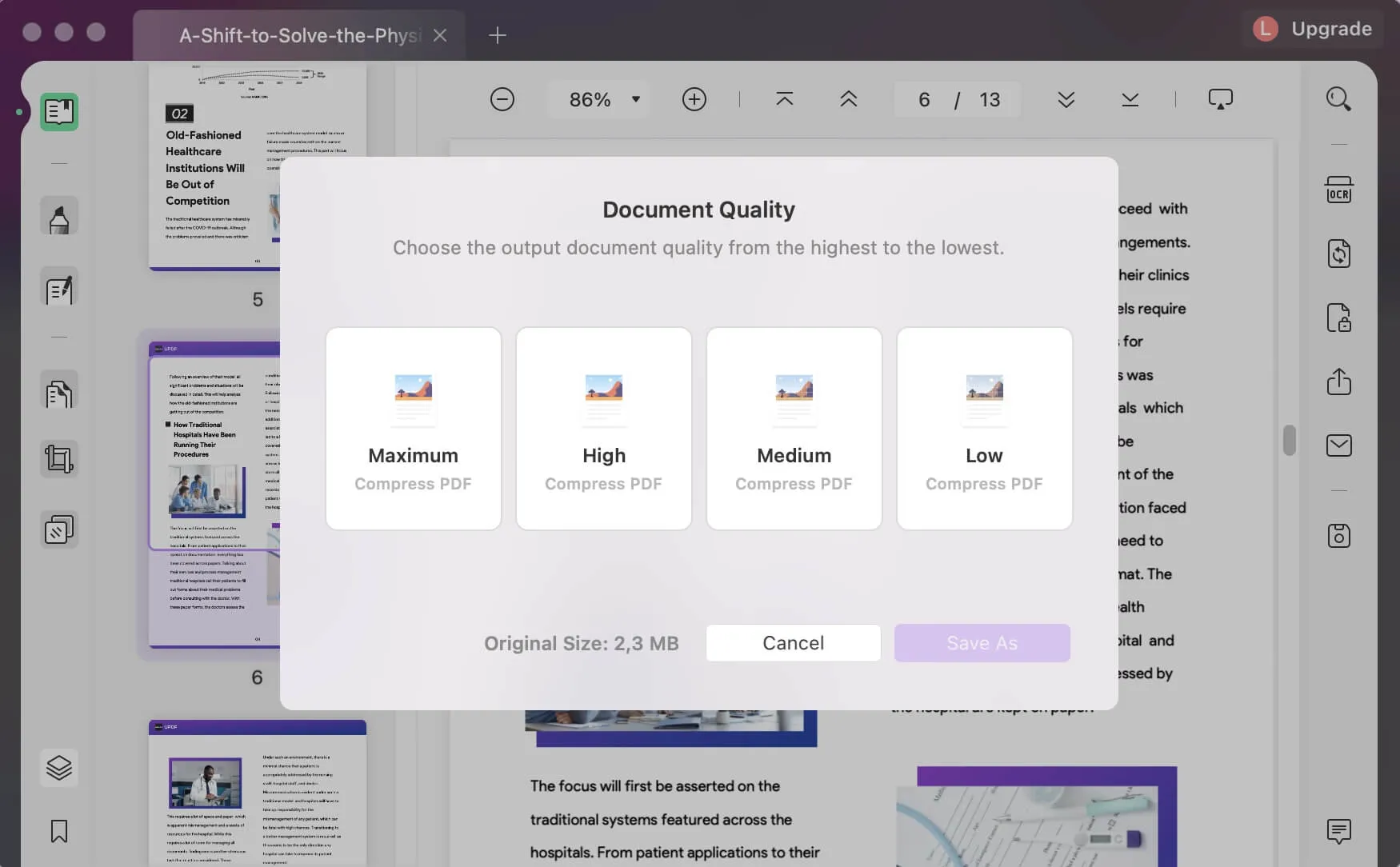
บทสรุป
โดยสรุปPDF24สำหรับ Mac นำเสนอคุณสมบัติพื้นฐานสำหรับการแก้ไขและแปลงไฟล์ PDF ใน Windows อย่างไรก็ตาม ข้อเสีย เช่น ไม่สามารถดาวน์โหลด PDF24 สำหรับ Mac ได้ มีโฆษณาจำนวนมาก และอินเทอร์เฟซที่ล้าสมัย อาจส่งผลต่อประสบการณ์การใช้งานของผู้ใช้ สำหรับโซลูชันที่มีประสิทธิภาพมากขึ้น เราขอแนะนำ UPDF เป็นตัวเลือกที่ดีกว่า ด้วยอินเทอร์เฟซที่ใช้งานง่าย เครื่องมือแก้ไขที่ทรงพลัง และสภาพแวดล้อมที่ไม่มีโฆษณา UPDF จึงมอบประสบการณ์ที่เหนือกว่าสำหรับผู้ใช้ Mac ที่ต้องการการจัดการ PDF อย่างมีประสิทธิภาพ
ผู้ใช้สามารถปรับปรุงงานที่เกี่ยวข้องกับเอกสารได้อย่างง่ายดาย รวมถึงการแก้ไข แปลง และบีบอัดไฟล์ PDF นอกจากนี้ ยังรักษาเค้าโครงเดิมและรักษาความสมบูรณ์ของเอกสารขณะแปลงและบีบอัดเพื่อให้แชร์ได้อย่างราบรื่น ช่วยให้คุณสามารถรวม แยก และแก้ไข PDF ด้วยเครื่องมือที่ใช้งานง่าย และเพิ่มการทำงานร่วมกัน ดังนั้น เราขอแนะนำให้คุณดาวน์โหลดและลองใช้ UPDF ทันทีเพื่อประสบการณ์การแก้ไข PDF ที่มีประสิทธิภาพและน่าพึงพอใจยิ่งขึ้น
Windows • macOS • iOS • Android ปลอดภัย 100%
 UPDF
UPDF
 UPDF สำหรับ Windows
UPDF สำหรับ Windows UPDF สำหรับ Mac
UPDF สำหรับ Mac UPDF สำหรับ iPhone/iPad
UPDF สำหรับ iPhone/iPad UPDF สำหรับ Android
UPDF สำหรับ Android UPDF AI Online
UPDF AI Online UPDF Sign
UPDF Sign แก้ไข PDF
แก้ไข PDF ใส่คำอธิบาย PDF
ใส่คำอธิบาย PDF สร้าง PDF
สร้าง PDF ฟอร์ม PDF
ฟอร์ม PDF แก้ไขลิงก์
แก้ไขลิงก์ แปลง PDF
แปลง PDF OCR
OCR PDF เป็น Word
PDF เป็น Word PDF เป็นรูปภาพ
PDF เป็นรูปภาพ PDF เป็น Excel
PDF เป็น Excel จัดระเบียบ PDF
จัดระเบียบ PDF รวม PDF
รวม PDF แยก PDF
แยก PDF ครอบตัด PDF
ครอบตัด PDF หมุน PDF
หมุน PDF ป้องกัน PDF
ป้องกัน PDF เซ็น PDF
เซ็น PDF ลบข้อความ PDF
ลบข้อความ PDF ล้าง PDF
ล้าง PDF เอาความปลอดภัยออก
เอาความปลอดภัยออก อ่าน PDF
อ่าน PDF UPDF Cloud
UPDF Cloud บีบอัด PDF
บีบอัด PDF พิมพ์ PDF
พิมพ์ PDF ประมวลผลเป็นชุด
ประมวลผลเป็นชุด เกี่ยวกับ UPDF AI
เกี่ยวกับ UPDF AI โซลูชั่น UPDF AI
โซลูชั่น UPDF AI คู่มือผู้ใช้ AI
คู่มือผู้ใช้ AI คำถามที่พบบ่อยเกี่ยวกับ UPDF AI
คำถามที่พบบ่อยเกี่ยวกับ UPDF AI สรุป PDF
สรุป PDF แปล PDF
แปล PDF แชทกับ PDF
แชทกับ PDF สนทนากับ AI
สนทนากับ AI แชทด้วยรูปภาพ
แชทด้วยรูปภาพ PDF เป็นแผนที่ความคิด
PDF เป็นแผนที่ความคิด อธิบาย PDF
อธิบาย PDF งานวิจัยเชิงวิชาการ
งานวิจัยเชิงวิชาการ การค้นหาเอกสาร
การค้นหาเอกสาร โปรแกรมตรวจสอบ AI
โปรแกรมตรวจสอบ AI โปรแกรมเขียน AI
โปรแกรมเขียน AI โปรแกรมช่วยทำการบ้าน AI
โปรแกรมช่วยทำการบ้าน AI โปรแกรมสร้างแบบทดสอบ AI
โปรแกรมสร้างแบบทดสอบ AI โปรแกรมแก้โจทย์คณิตศาสตร์ AI
โปรแกรมแก้โจทย์คณิตศาสตร์ AI แปลง PDF เป็น Word
แปลง PDF เป็น Word แปลง PDF เป็น Excel
แปลง PDF เป็น Excel แปลง PDF เป็น PowerPoint
แปลง PDF เป็น PowerPoint คู่มือการใช้งาน
คู่มือการใช้งาน เคล็ดลับ UPDF
เคล็ดลับ UPDF คำถามที่พบบ่อย
คำถามที่พบบ่อย รีวิว UPDF
รีวิว UPDF ศูนย์ดาวน์โหลด
ศูนย์ดาวน์โหลด บล็อก
บล็อก ห้องข่าว
ห้องข่าว ข้อมูลจำเพาะทางเทคนิค
ข้อมูลจำเพาะทางเทคนิค อัปเดต
อัปเดต UPDF เทียบกับ Adobe Acrobat
UPDF เทียบกับ Adobe Acrobat UPDF เทียบกับ Foxit
UPDF เทียบกับ Foxit UPDF เทียบกับ PDF Expert
UPDF เทียบกับ PDF Expert





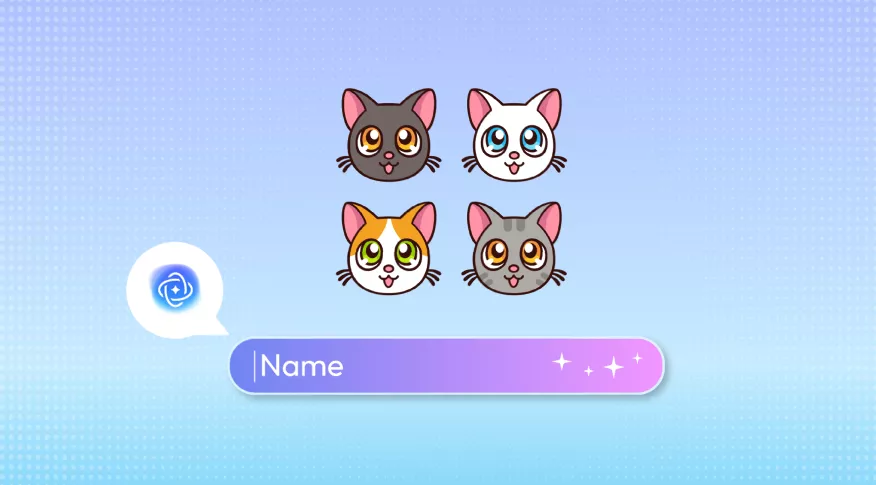

 Thanakorn Srisuwan
Thanakorn Srisuwan 


